任务管理器没有标题栏怎么办 win10任务管理器没有标题栏的解决方法
任务管理器没有标题栏怎么办?最近有很多小伙伴发现自己打开任务管理器不显示标题栏,不知道该怎么解决,其实这个问题的解决方法极其的简单,现在小编就为大家带来win10任务管理器没有标题栏的解决方法,有需要的小伙伴快来系统城看看吧。

任务管理器没有标题栏怎么办?
具体步骤如下:
1.右键任务栏,选择任务管理器;(ctrl+alt+del)三个键同时按下,也可以打开任务管理器;
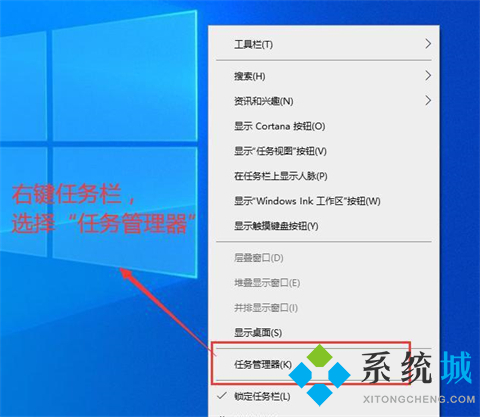
2.单击“详细信息”前方向下的箭头,即可以显示出来任务管理器的标题栏;
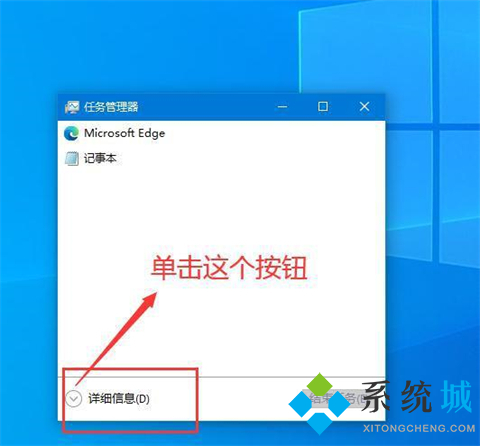
3.下图就是显示完整的“任务管理器”了。
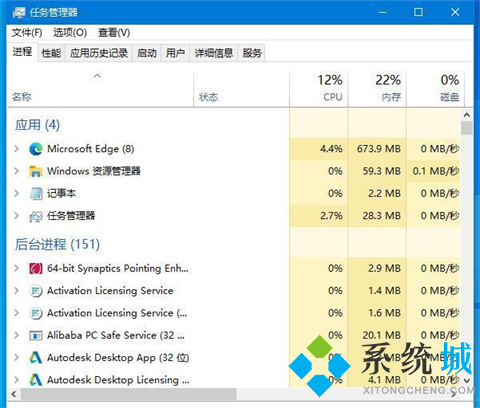
以上就是小编为大家带来的win10任务管理器没有标题栏的解决方法,希望能对大家有所帮助。
我告诉你msdn版权声明:以上内容作者已申请原创保护,未经允许不得转载,侵权必究!授权事宜、对本内容有异议或投诉,敬请联系网站管理员,我们将尽快回复您,谢谢合作!










